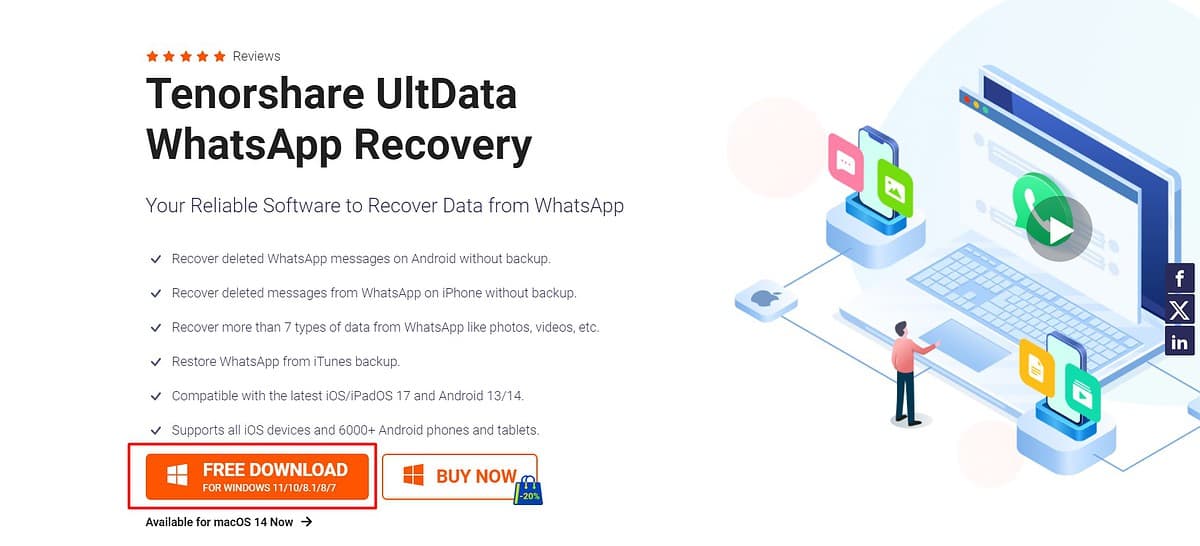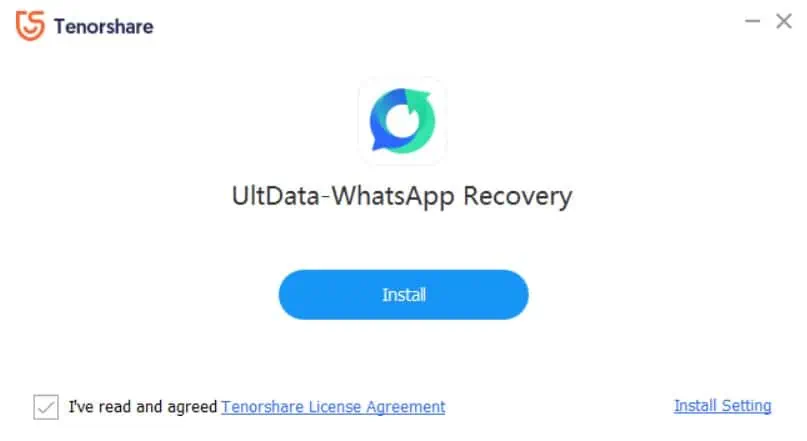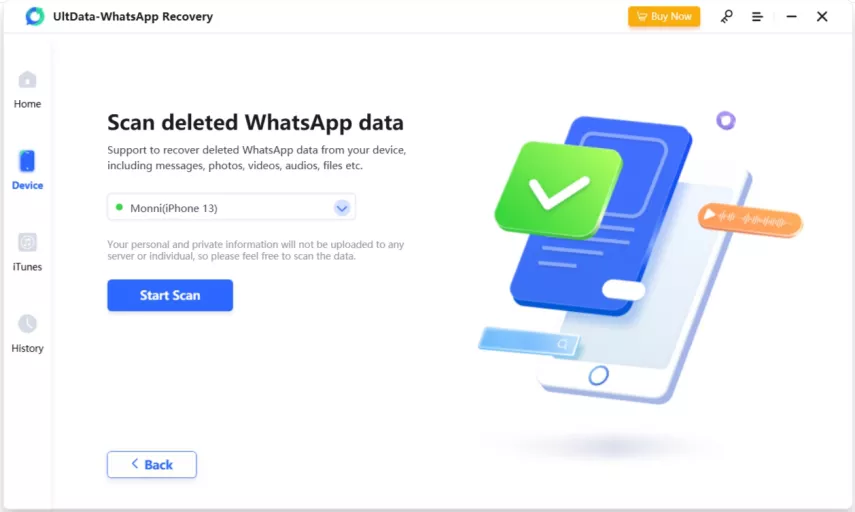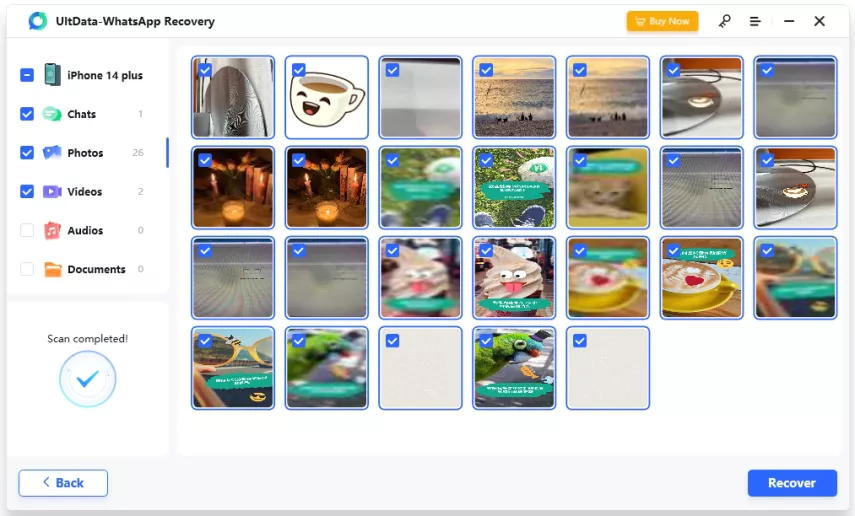4 formas sencillas de recuperar mensajes eliminados en WhatsApp
6 minuto. leer
Actualizado en
Lea nuestra página de divulgación para descubrir cómo puede ayudar a MSPoweruser a sostener el equipo editorial. Leer más
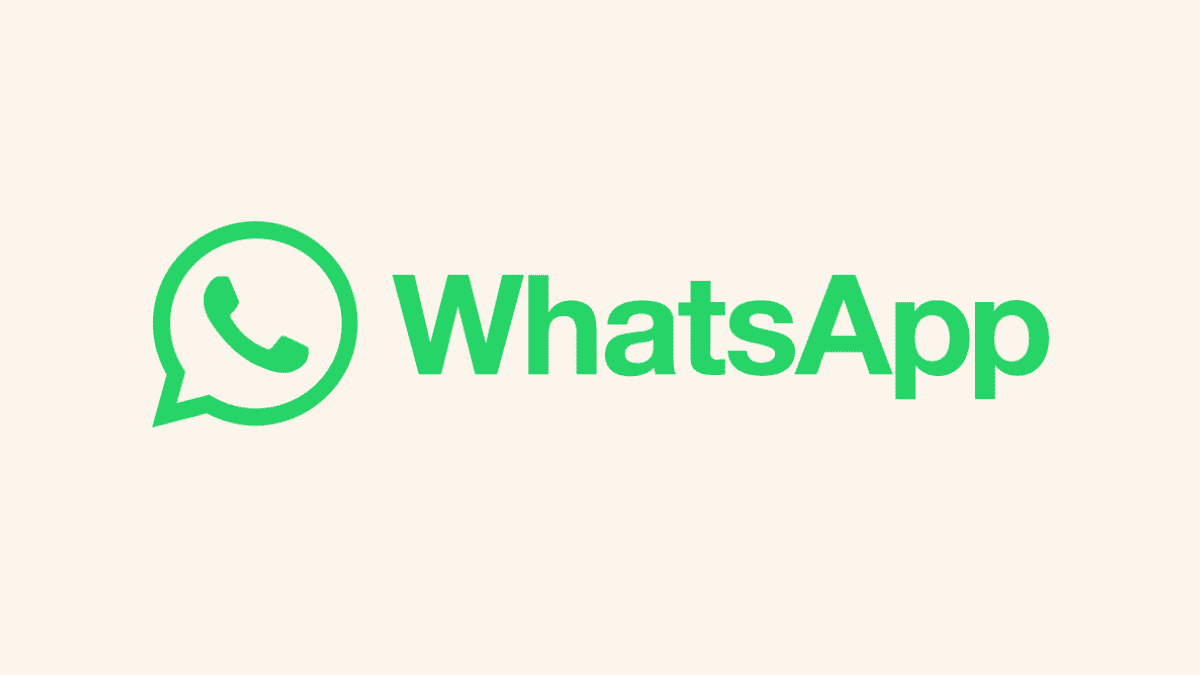
Puede ser frustrante si no puedes recuperar mensajes eliminados en Whatsapp. Se ha convertido en una parte integral de la vida personal y comunicación profesional. Sin embargo, como muchos de ustedes aquí, he tenido momentos en los que borré accidentalmente mensajes importantes o conversaciones enteras.
Afortunadamente, a través de una extensa investigación de fuentes como Reddit, la guía oficial de preguntas frecuentes de WhatsApp, Quora y probando prácticamente diferentes métodos, aprendí cómo recuperar mensajes eliminados en WhatsApp. Estoy aquí para compartir mi experiencia personal contigo. Ya sea que estés usando un dispositivo Android o un iPhone, existen diferentes formas de recuperar esos preciados chats.
Vamos a empezar.
Cómo recuperar mensajes eliminados en WhatsApp
1. Recuperar mensajes eliminados en WhatsApp Android usando Google Drive
Para dispositivos Android, WhatsApp ofrece una función útil que le permite realizar una copia de seguridad de sus chats en Google Drive y recuperarlos más tarde cuando reinstale la aplicación.
A continuación se explica cómo utilizarlo para recuperar mensajes eliminados:
- Abierto Whatsapp, haz clic en los tres puntos en la parte superior derecha y selecciona Ajustes.
- Toque en Chats configuración.
- A continuación, desplácese hacia abajo y seleccione Copia de respaldo.
- Verifique la fecha y hora de la última copia de seguridad.
- Desinstala WhatsApp de tu teléfono y vuelve a instalarlo desde Google Play Store.
- Abra WhatsApp, verifique su número de teléfono y siga las instrucciones en pantalla.
- Cuando se le solicite, toque Restaurar para recuperar chats y medios de Google Drive.

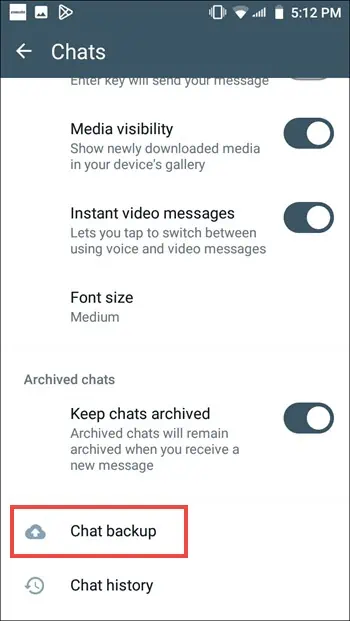
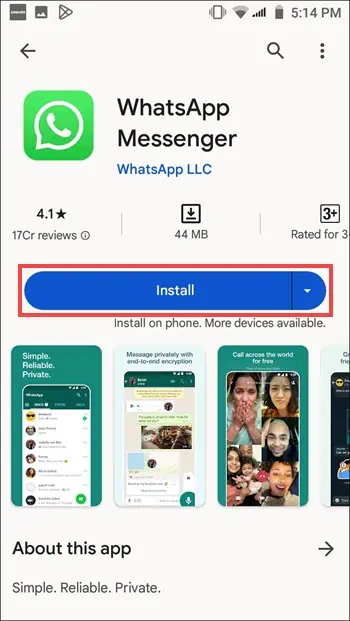

2. Restaurar mensajes eliminados en WhatsApp Android usando copia de seguridad local
WhatsApp también crea copias de seguridad locales de tus chats en tu dispositivo Android. Estas copias de seguridad suelen almacenarse durante siete días.
A continuación se explica cómo restaurar mensajes desde una copia de seguridad local:
- Navegue hasta la carpeta de la base de datos de WhatsApp en el administrador de archivos de su teléfono (generalmente ubicado en /sdcard/WhatsApp/Databases).
- Cambie el nombre del archivo de copia de seguridad que desea restaurar desde "msgstore-YYYY-MM-DD.1.db.crypt14" a "msgstore.db.crypt14.” Asegúrese de que la fecha corresponda a la copia de seguridad que desea recuperar.
- Desinstale WhatsApp y vuelva a instalarlo desde Google Play Store.
- Abre WhatsApp, verifica tu número de teléfono y toca Restaurar cuando se le indique.
- El proceso de restauración comenzará.
- Pulsa para buscar Siguiente para terminar de configurar WhatsApp en tu teléfono con mensajes recuperados.




Cómo recuperar mensajes eliminados en WhatsApp en iPhone
1. Recuperar mensajes eliminados de WhatsApp en iPhone usando iCloud
Para iPhone, WhatsApp te permite hacer una copia de seguridad de tus chats en iCloud y restaurarlos más tarde durante la reinstalación de la aplicación. Sin embargo, debes hacer una copia de seguridad manual de tus chats de WhatsApp en iCloud con regularidad.
A continuación se explica cómo recuperar mensajes eliminados en WhatsApp para iPhone usando iCloud:
- Asegúrate de tener una copia de seguridad de iCloud que quieras restaurar. Puedes comprobar esto en WhatsApp > Configuración > Chats > Copia de seguridad de chat. No toques Copia ahora; de lo contrario, tus chats actuales anularán la copia de seguridad anterior y no podrás restaurar los mensajes eliminados.
- Ahora tienes que desinstalar WhatsApp de tu iPhone. Mantenga presionado el ícono de WhatsApp en la pantalla de inicio y seleccione Eliminar aplicaciones.
- A continuación, inicie App Store y reinstale WhatsApp.
- Después de la instalación, abra WhatsApp, verifique su número de teléfono y siga las instrucciones en pantalla.
- Cuando se le solicite, toque Restaurar el historial de chat para recuperar chats y medios de su copia de seguridad de iCloud.
- Una vez completada la restauración, toque el Siguiente y en la parte superior derecha y complete la configuración de la cuenta
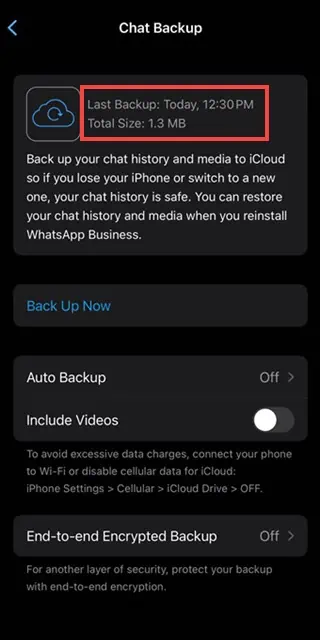



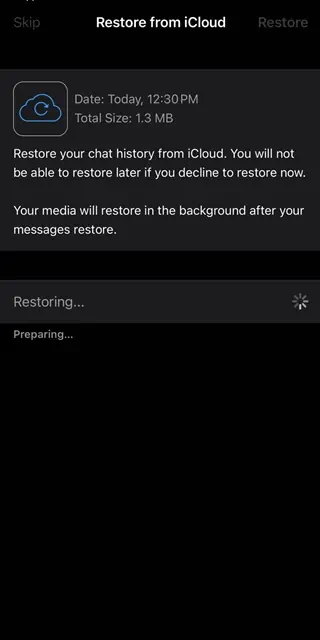
Se recuperarán sus mensajes eliminados de WhatsApp.
2. Restaurar mensajes eliminados de WhatsApp en iPhone usando software de terceros
Si no tienes una copia de seguridad de iCloud o prefieres un enfoque diferente, los programas de terceros pueden ayudarte a recuperar los mensajes eliminados de WhatsApp de tu iPhone.
Utilicé y también recomendaría el Tenorshare UltData Recuperación de WhatsApp software para iPhone. NO es gratis, pero si tu mensaje eliminado era esencial, puedes comprar su plan de 1 mes por $35.95 y recuperar mensajes eliminados en WhatsApp.
Otra buena opción es la aplicación FonePaw iPhone Data Recovery. Sin embargo, todavía no admite la recuperación de mensajes de WhatsApp Business. Es por eso Tenorshare UltData Recuperación de WhatsApp es un poco mejor.
También con Tenorshare UltData Recuperación de WhatsApp, puede buscar el mensaje eliminado de forma gratuita antes de pagar por la aplicación y pagar para recuperarlo solo si encuentra los mensajes requeridos.
Estos son los pasos a través de los cuales recuperé los mensajes eliminados de WhatsApp en mi iPhone usando Recuperación de WhatsApp UltData
- Visita el sitio web de página de descarga oficial de Tenorshare UltData Recuperación de WhatsApp Y haga clic en el Descargar gratis botón para descargar el instalador de la aplicación.
- Inicie el instalador después de descargarlo y haga clic en Instalar botón para instalar la aplicación.
- Siga las instrucciones en pantalla para instalar la aplicación.
- Después de la instalación, haga clic en el Empezar ahora para abrir la aplicación.
- En la pestaña de inicio, seleccione la ubicación desde donde desea recuperar datos, en nuestro caso el Dispositivo.
- Asegúrese de que su dispositivo esté encendido y conéctelo a su computadora, luego presione el botón Iniciar escaneo.
- Esperar para que la aplicación escanee completamente su dispositivo.
- Después de acceder y procesar los archivos, la aplicación presentará los chats de WhatsApp recuperados y sus mensajes. Puede expandir el chat para determinar qué mensajes desea recuperar, seleccionar los mensajes a recuperar y hacer clic en el Recuperar .
- Para recuperar los mensajes, debes registrarte y pagar cargos mensuales o anuales. Si es fundamental restaurar los mensajes, puede pagar por la recuperación. Sin embargo, si puede lograrlo simplemente obteniendo una vista previa de los mensajes eliminados, no necesitará gastar dinero en recuperarlos.
Preguntas Frecuentes
¿Puedo recuperar mensajes que fueron eliminados hace mucho tiempo?
Las posibilidades de recuperar mensajes antiguos dependen de su tipo de copia de seguridad (Google Drive o iCloud) y de cuándo se eliminaron los mensajes. Es posible que las copias de seguridad más antiguas no contengan los mensajes eliminados recientemente.
¿Existe un límite en la cantidad de mensajes que puedo recuperar?
La cantidad de mensajes que puede recuperar depende de la copia de seguridad y el espacio de almacenamiento disponible en su cuenta de Google Drive o iCloud.
¿Existe algún riesgo al utilizar programas de recuperación de terceros?
Si bien los programas de recuperación de terceros pueden ser eficaces, siempre implican un pequeño riesgo. Asegúrese de elegir un programa confiable y siga sus instrucciones cuidadosamente.
Conclusión
Eliminar accidentalmente mensajes de WhatsApp puede ser angustioso, pero con el enfoque correcto, puedes recuperarlos. Ya sea que estés usando un dispositivo Android o un iPhone, existen métodos para recuperar esos preciados chats. Recuerde hacer una copia de seguridad periódica de sus mensajes de WhatsApp en Google Drive o iCloud para que el proceso de recuperación sea más sencillo. Y si todo lo demás falla, los programas de recuperación de terceros están ahí para echarle una mano. Tus recuerdos de WhatsApp son valiosos y, con un poco de esfuerzo, se pueden conservar.